Jak zarządzać powiadomieniami o udostępnianiu lokalizacji w Mapach Google dla komórek
Różne / / April 06, 2023
Jako internetowa platforma do tworzenia map, Mapy Google oferują funkcje, takie jak panoramiczne widoki 360 stopni, zdjęcia satelitarne i planowanie trasy. Możesz włączyć udostępnianie lokalizacji w Mapach Google, aby informować znajomych i rodzinę o Twoich ruchach. Musisz jednak mieć otwartą aplikację Mapy Google, aby zobaczyć lokalizację każdego, kto udostępnia Ci swoją lokalizację.

Jeśli jesteś bardzo zajęty, ciągłe otwieranie aplikacji Mapy Google w celu sprawdzenia lokalizacji znajomego może rozpraszać. Prostym sposobem na rozwiązanie tego problemu jest włączenie powiadomień o udostępnianiu lokalizacji w aplikacji Mapy Google. W ten sposób, gdy ktoś udostępni Ci swoją lokalizację, otrzymasz powiadomienie o przybyciu lub opuszczeniu określonej lokalizacji. Oto jak włączyć i dodać powiadomienia o udostępnianiu lokalizacji dla miejsc na urządzeniach mobilnych.
Jak włączyć powiadomienia o udostępnianiu lokalizacji w Mapach Google na iPhone'a
Domyślnie udostępnianie lokalizacji jest zazwyczaj wyłączone w Mapach Google na Twoim koncie. Aby go włączyć, wykonaj poniższe czynności:
Krok 1: Stuknij aplikację Mapy Google na iPhonie, aby ją uruchomić.

Krok 2: Stuknij swoje zdjęcie profilowe w prawym górnym rogu aplikacji.

Krok 3: W opcjach dotknij Udostępnianie lokalizacji.
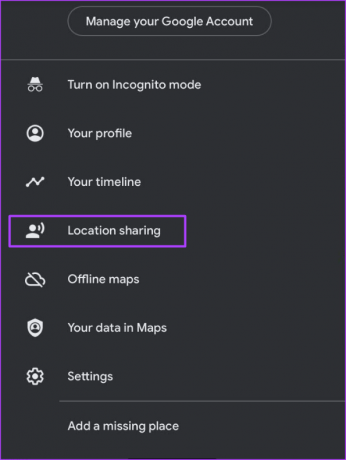
Krok 4: Jeśli powiadomienie o udostępnianiu lokalizacji jest wyłączone, u góry strony powinien pojawić się komunikat ostrzegawczy „Nie można wysyłać Ci powiadomień o udostępnianiu lokalizacji”. Stuknij obok opcję Napraw.

Krok 5: Powinieneś zobaczyć wyskakujące okienko z przekierowaniem do ustawień iPhone'a. Stuknij Przejdź do ustawień.

Krok 6: Stuknij opcję Powiadomienia w ustawieniach Map Google w telefonie iPhone.

Krok 7: Stuknij przełącznik obok opcji Zezwalaj na powiadomienia, aby ją włączyć.
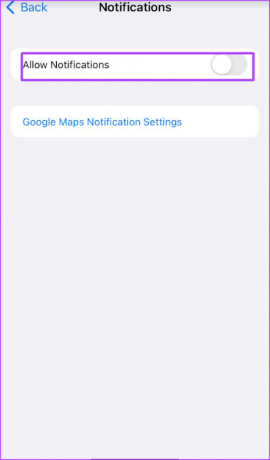
Krok 8: Przewiń do dołu strony i dotknij „Ustawienia powiadomień w Mapach Google”.

Krok 9: Przewiń ustawienia powiadomień i włącz następujące przełączniki:
- Udostępnianie lokalizacji Google (znajomi)
- Udostępnianie lokalizacji Google (Ty)

Krok 10: Stuknij strzałkę wstecz w Ustawieniach powiadomień, aby wrócić do strony głównej Map Google.

Jak dodać powiadomienia o udostępnianiu lokalizacji dla miejsc w Mapach Google na iPhone'a
Udostępnianie lokalizacji stale odświeża lokalizację Twoich znajomych i rodziny, aby Cię o tym powiadomić. Jeśli jednak chcesz wiedzieć, kiedy dotrą do określonego miejsca docelowego lub go opuszczą, oto jak możesz dodać powiadomienie o udostępnianiu lokalizacji dla określonego miejsca.
Krok 1: Stuknij aplikację Mapy Google na iPhonie, aby ją uruchomić.

Krok 2: Stuknij swoje zdjęcie profilowe w prawym górnym rogu aplikacji.

Krok 3: W opcjach dotknij Udostępnianie lokalizacji.
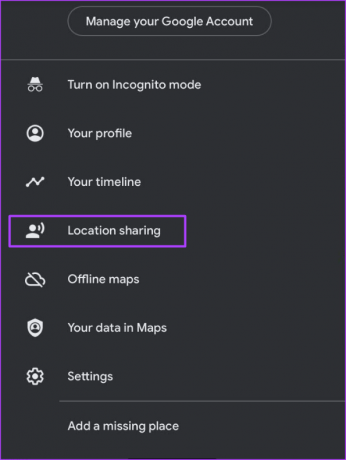
Krok 4: Stuknij profil osoby, której lokalizacja została Ci udostępniona.

Krok 5: Stuknij przycisk Dodaj obok Powiadomień.

Krok 6: W obszarze Wybierz lokalizację dotknij Dodaj lokalizację.

Krok 7: Wpisz adres, o którym chcesz otrzymywać powiadomienia, i dotknij Dodaj.

Krok 8: W sekcji Otrzymuj powiadomienia upewnij się, że włączone są przełączniki dla następujących powiadomień:
- Za każdym razem, gdy przyjeżdżają
- Za każdym razem, gdy wyjeżdżają

Krok 9: Stuknij Zapisz, aby włączyć zmiany.

Jak włączyć powiadomienia o udostępnianiu lokalizacji w Mapach Google na Androida
Udostępnianie lokalizacji w Mapach Google na Androida jest dość podobne. Oto jak włączyć udostępnianie lokalizacji w aplikacji Mapy Google na Androida:
Krok 1: Stuknij aplikację Mapy Google na Androidzie, aby ją uruchomić.

Krok 2: Stuknij swoje zdjęcie profilowe w prawym górnym rogu aplikacji.
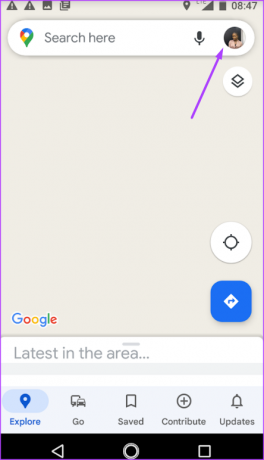
Krok 3: W opcjach dotknij Udostępnianie lokalizacji.
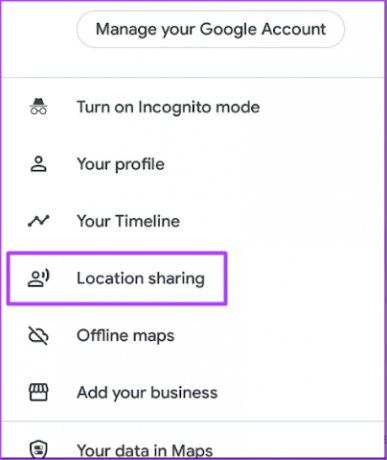
Krok 4: Jeśli powiadomienie o udostępnianiu lokalizacji jest wyłączone, u góry strony powinien pojawić się komunikat ostrzegawczy „Nie można wysyłać Ci powiadomień o udostępnianiu lokalizacji”. Stuknij obok opcję Napraw.

Krok 5: Powinieneś zobaczyć wyskakujące okienko z prośbą o włączenie powiadomień o Udostępnianiu lokalizacji na Androidzie. Stuknij Włącz, aby przejść do ustawień Androida.

Krok 6: Stuknij opcję Powiadomienia w ustawieniach Map Google na Androidzie.

Krok 7: Stuknij przełącznik obok opcji Zezwalaj na powiadomienia, aby ją włączyć.
Krok 8: Przewiń ustawienia powiadomień i włącz następujące przełączniki:
- Udostępnianie lokalizacji Google (znajomi)
- Udostępnianie lokalizacji Google (Ty)

Krok 9: Naciśnij strzałkę wstecz w Ustawieniach powiadomień, aby wrócić do strony głównej Map Google.

Jak dodać powiadomienia o udostępnianiu lokalizacji dla miejsc w Mapach Google na Androida
Oto, jak możesz dodać powiadomienie o udostępnianiu lokalizacji dla określonego miejsca w Mapach Google na Androida.
Krok 1: Stuknij aplikację Mapy Google na Androidzie, aby ją uruchomić.

Krok 2: Stuknij swoje zdjęcie profilowe w prawym górnym rogu aplikacji.
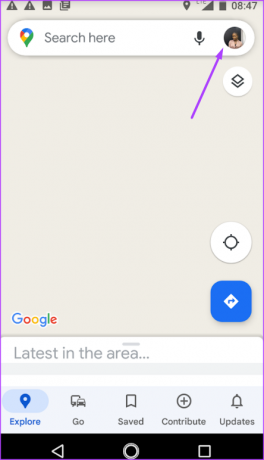
Krok 3: W opcjach dotknij Udostępnianie lokalizacji.
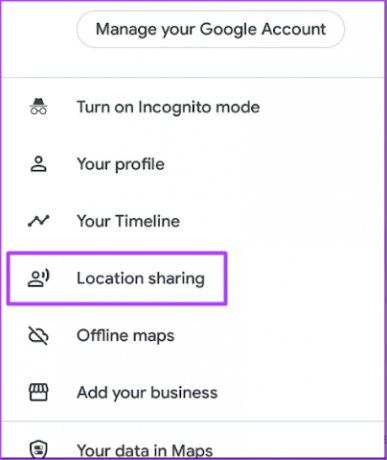
Krok 4: Stuknij profil osoby, której lokalizacja została Ci udostępniona.

Krok 5: Stuknij przycisk Dodaj obok Powiadomień.

Krok 6: W obszarze Wybierz lokalizację dotknij Dodaj lokalizację.

Krok 7: Wpisz adres, o którym chcesz otrzymywać powiadomienia, i dotknij Dodaj.

Krok 8: W sekcji Otrzymuj powiadomienia upewnij się, że włączone są przełączniki dla następujących powiadomień:
- Za każdym razem, gdy przyjeżdżają
- Za każdym razem, gdy wyjeżdżają

Krok 9: Stuknij Zapisz, aby włączyć zmiany.

Naprawianie Map Google pokazujących niewłaściwą lokalizację
Należy pamiętać, że gdy ktoś udostępnia Ci swoją lokalizację, może również wyłączyć udostępnianie lub wprowadzić ograniczony czasowo termin. Jeśli więc przestaniesz otrzymywać powiadomienia, pamiętaj o tym. Jednocześnie, jeśli zauważysz, że wyświetlana lokalizacja różni się od miejsca, w którym znajduje się dana osoba, Twoja aplikacja może wyświetlać niewłaściwa lokalizacja i możesz chcieć to naprawić To.
Ostatnia aktualizacja 31 października 2022 r
Powyższy artykuł może zawierać linki partnerskie, które pomagają wspierać Guiding Tech. Nie wpływa to jednak na naszą rzetelność redakcyjną. Treść pozostaje bezstronna i autentyczna.
CZY WIEDZIAŁEŚ
iPhone 5s to jeden z najpopularniejszych telefonów Apple, z ponad 70 milionami sprzedanych egzemplarzy od 2013 roku.
Scenariusz
Maria Wiktoria
Maria jest autorką treści i żywo interesuje się technologią i narzędziami zwiększającymi produktywność. Jej artykuły można znaleźć na stronach takich jak Onlinetivity i Dedesign. Poza pracą możesz znaleźć jej mini-blogowanie o swoim życiu w mediach społecznościowych.


![Napraw Windows Update zatrzymany na 0% [ROZWIĄZANE]](/f/4edaa5269ca8219a86ca500310019ff8.png?width=288&height=384)
